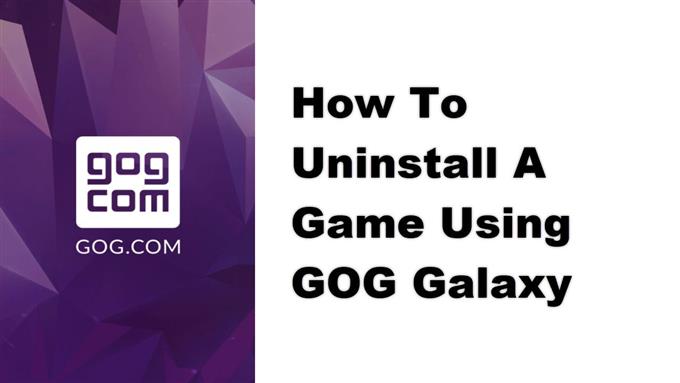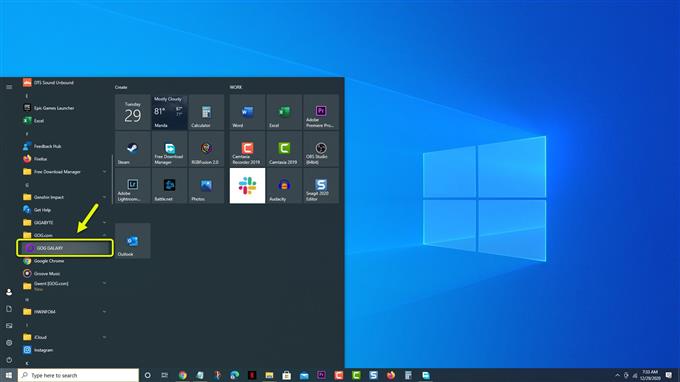Voit helposti poistaa pelin asennuksen GOG GALAXY -sovelluksen avulla kyseisen pelin “Hallitse asennusta” -valikosta. Kun peli on poistettu, kaikki sen osat poistetaan tietokoneeltasi. Jos haluat pelata peliä uudelleen, se on ladattava uudelleen.
GOG on digitaalinen pelien jakelualusta, joka tarjoaa DRM-ilmaisia pelejä Windows-, MacOS- ja Linux-alustoille. Sen peliohjelma on GOG GALAXY 2.0, jonka avulla GOG-pelejä voidaan hallita helposti. Tämän asiakkaan hankkiminen on valinnaista, koska voit silti ladata ja asentaa GOG-kaupasta ostettuja pelejä myös ilman tätä sovellusta.
GOG-pelin asennuksen poistaminen GOG GALAXY 2.0: lla
Yksi GOG GALAXY 2.0 -asiakasominaisuuksista on, että sen avulla voit hallita pelejäsi helposti. Voit ostaa ja asentaa pelejä asiakkaan avulla. Kun tietokoneesi tallennustila on loppumassa ja sinulla on tietty peli, jota et enää pelaa, voit poistaa sen helposti asiakkaan avulla. Tässä on sinun tehtävä.
Tarvittava aika: 3 minuuttia.
Poista GOG Game GOG GALAXY -sovelluksella
- Avaa GOG GALAXY.
Voit tehdä tämän napsauttamalla sitä aloitusvalikkoluettelossa.
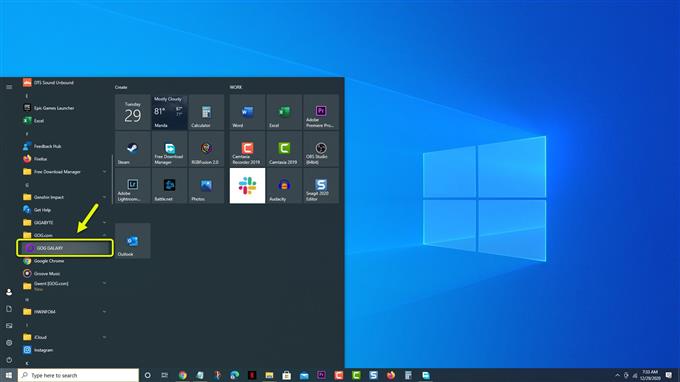
- Napsauta Asennettu.
Tämä löytyy vasemmasta ruudusta ja näyttää luettelon asennetuista peleistä.

- Napsauta peliä, jonka haluat poistaa.
Tämä löytyy oikeasta ruudusta.

- Napsauta Mukauttaminen.
Tämä löytyy yläosasta heti toistopainikkeen jälkeen.

- Napsauta Hallitse asennusta.
Tämä on kolmas linkki avattavassa valikossa.

- Napsauta Poista asennus.
Tämä poistaa valitun pelin tietokoneeltasi.

- Napsauta Poista uudelleen (aseta tarvittaessa valintamerkki kohtaan Poista myös paikalliset tallennuspelit ja käyttäjätiedot).
Tämä jatkuu poistoprosessilla.

Suoritettuasi yllä luetellut vaiheet, poistat pelin onnistuneesti GOG GALAXY 2.0: lla.
Vieraile androidhow Youtube -kanavallamme saadaksesi lisää vianmääritysvideoita.
Lue myös:
- Kuinka yhdistää Xbox Live -tili GOG GALAXY -palveluun